Cum se convertesc la gpt pe disc MBR
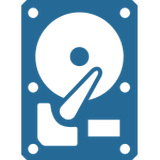
Nu contează ce ți-a luat la această transformare, vă vom arăta cum se face cu metodele convenționale. Conversie are loc instrumente standard de sistem (și posibil în timpul instalării sale) sau metode software specializat.
Conversia la MBR când instalați Windows de la linia de comandă
Dacă instalați a șaptea versiune de Windows, sistemul notifică eroarea, conversia MBR poate fi direct din linia de comandă. Această metodă nu este numai în cazul în care se aplică există o problemă cu instalarea sistemului de operare.
Informații importante! Când se face conversia formatelor de toate informațiile de pe hard disk vor fi șterse.
format vechi GPT la noua, MBR, puteți schimba prin utilizarea unui standard de instrument - linie de comandă. Pentru conversie, urmați acești șase pași:
Acțiunea 1Când instalați sistemul de operare și selectați secțiuni (nu neapărat în acest loc), apelați combinația de taste de linie de comandă: Shift + F10. În cazul în care sistemul de operare este deja instalat, linia de comandă poate fi rulat ca administrator.
Acțiunea 2Vypolnite două echipe: prima - diskpart. în al doilea rând - lista de disc. Aceste comenzi vor afișa toate unitățile fizice care sunt conectate la acest computer.
Acțiunea 3Vypolnite comandă selectați disc N (în loc de N înregistra numărul convertibilă pe disc).
Acțiunea de acțiune 4Eto poate fi realizată prin două metode. Prima metodă: rulați comanda curat (toate datele de pe disc vor fi complet eliminate, iar volumul prea). A doua metodă este aceea că partițiile nu poate șterge un întreg, și individual. Această metodă necesită timp. Dacă vă grăbiți, executați următoarele comenzi, unul câte unul: detaliu pe disc. selectați volumul. șterge volumul.
Acțiunea 5Komanda converti începe mbr de conversie format.
Acțiunea 6to ieși din diskpart, introduceți Exit. Atunci când linia de comandă se închide, instalarea sistemului de operare va continua, dar fără o notificare de eroare. Și pentru a crea o partiție, selectați „Setări Drive“.
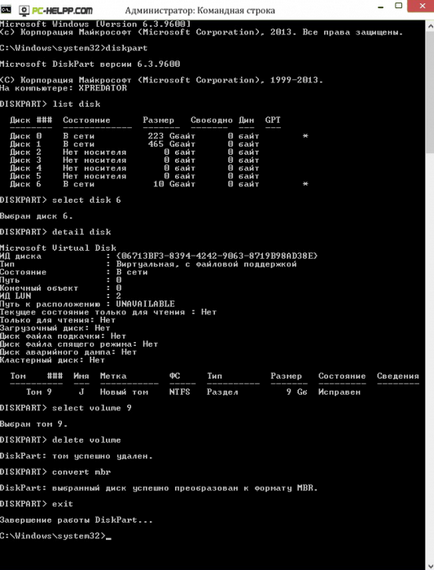
Acesta este modul în care se poate converti un tabel de partiții de disc, du-te la formatul vechi. Pasul prin toate cele șase acțiuni nu ar trebui să provoace dificultăți sau erori.
Conversia GPT la MBR-disc utilizând Windows Management Disk
GPT în MBR este posibil să se transforme, iar în cazul în care sistemul de operare ( „șapte“ sau „opt“) de lucru. Această metodă este utilă pentru transformarea unui hard fizic, dar nu și unitatea de sistem.
Pentru a converti această metodă (în timp ce rulează) vom folosi utilitarul Disk Management. O puteți deschide din linia de comandă prin rularea
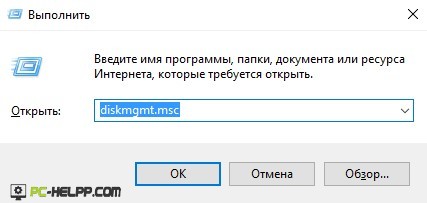
În acest program, localizați unitatea hard disk dorită pe care doriți să convertiți. Acum este necesar să se elimine toate volumele. secțiunile șterse alternativ folosind butonul din dreapta al mouse-ului click. Deci, eliminați toate volumele de pe hard disk.
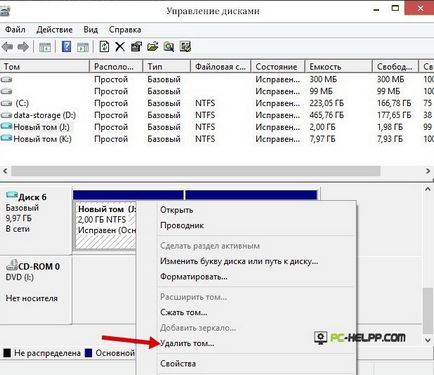
Acum, procedura finală - conversie de disc. Acest lucru se poate face cu ajutorul unui element special de „Conversia la MBR-drive.“
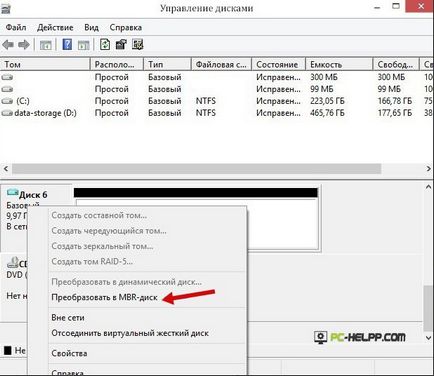
Atunci când discul va fi convertit în formatul dorit, secțiunile pot fi re-create, dar cu structura dorită.
Programul pentru conversia între GPT si MBR, inclusiv, fără pierderi de date
Ni se spune despre standardul, folosind mass-media de sistem de operare. Dar de conversie este posibil și software metode. Există aplicații speciale care vă pot ajuta să gestionați unitatea hard disk și partițiile sale, de exemplu, Acronis Disk Director. Cu toate acestea, este plătit și nu merită un ban.
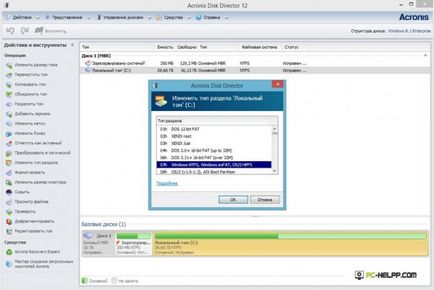
Dar puteți încerca aplicația gratuit și Aomei Assistant partiție. Dezvoltatorii susțin că aceasta poate ajuta să converti rapid hard disk-ul în formatul MBR, și nu pierde date. Noi nu am testat această aplicație gratuită, dar există comentarii pozitive pe Internet. Programul are alte caracteristici utile, permițând convenabil de a lucra de la volumele hard disk.
Cu ajutorul Aomei Asistent Partition poate crea o unitate flash USB bootabil pentru a înregistra imaginea sistemului de operare, pentru a converti NTFS la FAT32, și multe altele.